팁: 웹용 Excel 페이지 여백 설정을 지원하지 않지만 페이지 레이아웃 탭에서 몇 가지 페이지 설정 옵션을 제공합니다.
인쇄된 페이지에서 Excel 워크시트를 더 잘 맞추려면 여백을 변경하거나, 사용자 지정 여백을 지정하거나, 워크시트를 가로 또는 세로로 페이지에 배치할 수 있습니다. 웹용 Excel
페이지 여백은 데이터와 인쇄된 페이지의 가장자리 사이의 빈 공간입니다. 머리글, 바닥글 및 페이지 번호와 같은 항목에 위쪽 및 아래쪽 페이지 여백을 사용할 수 있습니다.
아래 단계에 따라 페이지 여백을 설정합니다.
-
인쇄할 워크시트를 선택합니다.
워크시트 선택 방법
-
단일 시트를 선택하려면 다음을 수행합니다.
인쇄할 시트의 탭을 클릭합니다.

원하는 탭이 보이지 않으면 탭 스크롤 단추를 클릭하여 해당 탭을 표시한 다음 클릭합니다.

-
인접한 시트를 두 개 이상 선택하려면 다음을 수행합니다.
첫 번째 시트의 탭을 클릭합니다. 그런 다음 Shift 키를 누 른 채 선택할 마지막 시트의 탭을 클릭합니다.
-
인접하지 않은 시트를 두 개 이상 선택하려면
첫 번째 시트의 탭을 클릭합니다. 그런 다음 Ctrl 키를 누른 채 선택하려는 다른 시트의 탭을 클릭합니다.
-
통합 문서의 모든 시트를 선택하려면 다음을 수행합니다.
시트 탭을 마우스 오른쪽 단추로 클릭한 다음 바로 가기 메뉴에서 모든 시트 선택을 클릭합니다.
팁: 여러 워크시트를 선택하면 워크시트 위쪽의 제목 표시줄에 [그룹]이 표시됩니다. 통합 문서에서 여러 워크시트 선택을 취소하려면 선택되지 않은 워크시트 중 아무 워크시트나 클릭합니다. 선택되지 않은 시트가 보이지 않을 때는 선택한 시트의 탭을 마우스 오른쪽 단추로 클릭하고 시트 그룹 해제를 클릭합니다.
-
-
페이지 레이아웃 탭의 페이지 설정 그룹에서 여백을 클릭합니다.

-
다음 중 하나를 실행합니다.
-
미리 정의된 여백을 사용하려면 표준, 넓게 또는 좁게를 클릭합니다.
팁: 이전에 사용자 지정 여백 설정을 사용한 경우 해당 설정을 마지막 사용자 지정 설정 옵션으로 사용할 수 있습니다.
-
사용자 지정 페이지 여백을 지정하려면 사용자 지정 여백 을 클릭한 다음 위쪽, 아래쪽, 왼쪽 및 오른쪽 상자에 원하는 여백 크기를 입력합니다.
-
머리글 또는 바닥글 여백을 설정하려면 사용자 지정 여백을 클릭하고 머리글 또는 바닥글 상자에 새 여백 크기를 입력합니다. 머리글 또는 바닥글 여백을 설정하면 용지 위쪽 가장자리에서 머리글로 또는 용지의 아래쪽 가장자리에서 바닥글까지의 거리가 변경됩니다.
참고: 머리글 및 바닥글 설정은 위쪽 및 아래쪽 여백 설정보다 작고 최소 프린터 여백보다 크거나 같아야 합니다.
-
페이지를 가로 또는 세로 방향으로 가운데에 맞추려면 사용자 지정 여백을 클릭하고 페이지 가운데 맞춤 아래에서 가로 또는 세로 확인란을 선택합니다.
-
팁: 새 여백을 미리 보려면 파일 > 인쇄를 클릭합니다. 인쇄 미리 보기에서 여백을 조정하려면 미리 보기 창의 오른쪽 아래에 있는 여백 표시 확인란을 선택한 다음 양쪽 측면이나 페이지 맨 위 또는 맨 아래의 검은색 여백 핸들을 끕니다.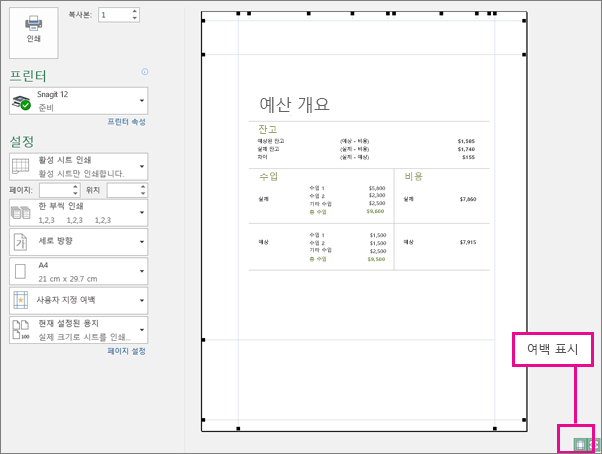
참고: 특정 워크시트에 정의한 페이지 여백은 통합 문서를 저장할 때 해당 워크시트와 함께 저장됩니다. 새 통합 문서의 기본 페이지 여백은 변경할 수 없습니다.
추가 지원
언제든지 Excel 기술 커뮤니티에서 전문가에게 문의하거나 커뮤니티에서 지원을 받을 수 있습니다.










